如今,可视化越来越多的使用采用三维场景,为了降低设计与研发的对接过程中的成本,烘培也成为高效及高还原度的首选,通过烘培进一步提高对接效率及还原度,让设计与开发更加和谐早下班。基于OC渲染器
关注、收藏、再看,用到之时随时查阅不迷路
简要说明:烘培主要是指把光照信息、纹理材质效果等渲染成贴图,而后把烘培材质贴回到场景中的技术,烘培把信息写入到贴图中,场景实时渲染时不需要进行耗时的光照计算等,提高实时渲染效率。
用途:烘焙的纹理主要应用引擎中,例如unity3d、ue、therr.js中,实时渲染类项目中,比如建筑漫游,汽车,产品等等
优点:烘培贴图性能消耗比较低,常用于游戏开发渲染。可以让更低的硬件性能运行更高质量的实施渲染产品
缺点:烘培后灯光信息纹理信息固定,无法随着场景变化而变化,所有的烘培对象都需要重新拆分UV,折射、高反射烘焙会出现错误。
拓展:采用精模烘培,然后用低面模型贴精模烘培贴图,会极大的提高模型效果精细度,同时减少运算性能
贴图尺寸:8、16、32、64等等倍数,有助于计算机运算。(1024、2048甚至更高的贴图尽量少用,一般大场景两三个就可以,比如天空盒,整个地面等等)
全局流程关键点:场景检查-展uv-烘培设置-输出参数调整-新建场景模型导入(保留uv标签)-创建普通材质贴回模型-输出文件
一、场景处理:
首先检查场景是否有丢失贴图问题、同时检查灯光对场景照射情况,有无特别乱的。比如某一个面完全没有光黑面(这种情况建议补光)。在检查贴图uv是否有错乱现象,是否准确。

二、UV处理:
展UV,右上角选择UVEdit

选择左侧的面选项,默认uv面应该是重叠的,烘培贴图需要把信息平铺在面上所以面不能有重叠,对uv进行展开。选择全部面


(方便看清重叠重叠问题,用简易城市示范)
选择自动UV-打包-应用即可,自行按照方形展开(下方的打包、立方体、角度选哪个对烘培影响不到,通过那种方式都不会出现uv重叠)

三、烘培设置
返回用户界面

针对烘培物体添加标签oc标签。oc标签的用途:主要是区分多个物体,如果场景有多个物体,可通过标签给不同的物体添加烘培序号。

场景中添加相机,对相机进行设置,选择相机标签,在下方设置为烘培,(默认是常规镜头)
注:激活相机模式下才可以。

预览窗口查看对应的烘培贴图效果。
可以通过修改相机标签下的烘培ID查看不同的烘培模型
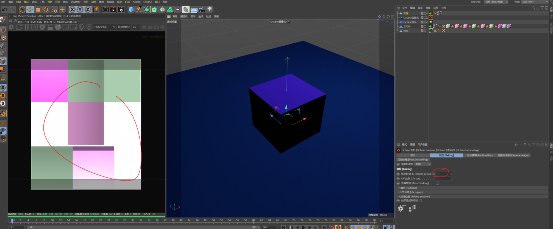
四、输出设置
输出设置方形,按照计算机的规则设置8、16、32、64、128等等倍数

保存设置设置与以往渲染一样。文件路径、格式

五、新建标准场景
默认把原场景模型复制新场景,素有灯光材质都删掉。
注意:模型的纹理标签不能删除,也不可调整。
然后新建普通材质,选择颜色在纹理里面选择刚渲染出的图。之后把材质对应贴回模型中


渲染测试:场景没加任何光,灯光信息也会带过来。

六、输出模型场景
根据研发需要导出场景,比如常用格式,GLTF、FBX、OBJ等。
===============================================
实战可视化《知识星球》
为了资源和经验的分享留存,方便用户下载和查阅,同时更好地解答用户的疑问,我们将每天定期进行答疑。
⇩⇩扫码加入星球⇩⇩

欢迎添加微信交流_回复“进群”可进交流群

文章链接:https://www.uied.cn/26354.html
更新时间:2023年07月31日
本站所有文章,如无特殊说明或标注,均为本站原创发布。任何个人或组织,在未征得本站同意时,禁止复制、盗用、采集、发布本站内容到任何网站、书籍等各类媒体平台。如若本站内容侵犯了原著者的合法权益,可联系我们进行处理。


